A acção Ctrl-Alt-Del defende Mac OS irá permitir que você apague arquivos multimídia, pastas ou documentos ou até mesmo forçar o fechamento de um aplicativo no seu dispositivo Macbook. Os atalhos de teclado são muito úteis para economizar tempo ao trabalhar no computador. Assim, você encontrará neste artigo as diferentes etapas a serem seguidas para utilizar o atalho Ctrl Alt Delete defende MacOS bem como as alternativas disponíveis para forçar o fechamento do software em seu dispositivo Apple, no caso de uma das teclas do famoso atalho não funcionar por exemplo. Boa leitura!

Quais teclas do teclado usar para usar o atalho Ctrl-Alt-Del em MacOs
Para usar o atalho Ctrl Alt Delete defende MacOS, tudo o que você precisa fazer é pressionar a tecla em ordem primeiro. Controle (Command), então a chave outro (Opção) para terminar com a chave Excluir (Apagar) Assim que você pressionar uma tecla, terá que manter o dedo sobre ela para que o atalho funcione. Aqui estão as teclas que você deve pressionar enquanto as mantém pressionadas para excluir um arquivo de mídia, uma pasta ou mesmo um arquivo:
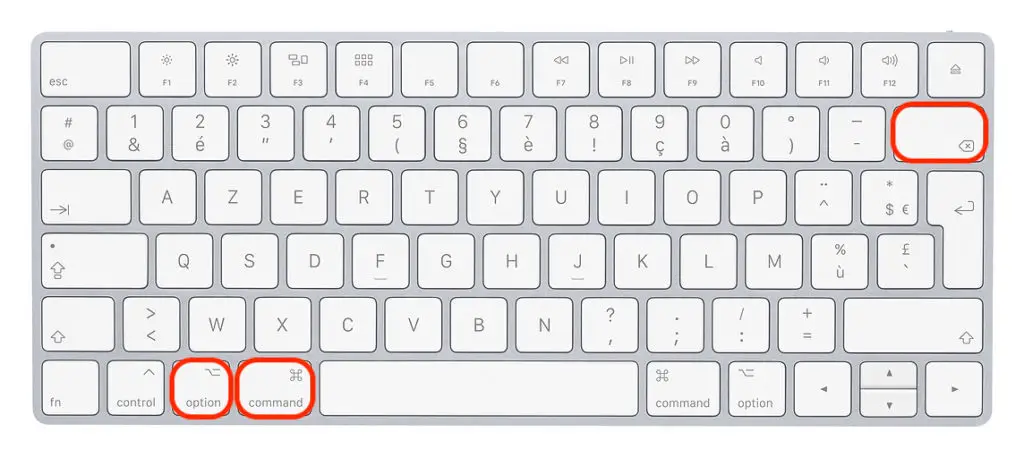
Antes de excluir o item em questão, será solicitada sua confirmação. Vai ser preciso pensar bem Esvazie a lixeira se você deseja excluir permanentemente este item do seu computador Apple.
Os equivalentes para forçar o software a encerrar em um dispositivo Macbook
O famoso atalho Ctrl Alt Delete defende MacOS tem claro equivalentemesmo em dispositivos Macbook. Como você já sabe, o atalho Ctrl Alt Delete defende MacOS também pode permitir que você fpeça o software para fechar quando o último encontra dificuldades e não responde mais. Então, você encontrará abaixo as etapas a seguir se quiser usar o atalho Ctrl Alt Delete defende MacOS mas uma das teclas do teclado do seu computador Apple não responde mais por exemplo.
Use um equivalente do atalho Ctrl-Alt-Del quando o software estiver presente no dock
Se o software que travou e você deseja forçar o encerramento estiver presente no dock do seu dispositivo Macbook, você só precisa seguir as seguintes etapas:
- Clique com o botão direito do mouse no ícone do aplicativo que deseja forçar o encerramento
- Pressione a tecla outro
- Na janela pop-up que se abriu ao clicar com o botão direito, uma nova opção Forçar sair aparecerá: basta clicar nesta opção
O aplicativo com falha será fechado exatamente da mesma maneira que você faria com o atalho Ctrl Alt Delete.
Use uma alternativa para o atalho Ctrl-Alt-Del no MacOS quando o software não estiver no dock
Se o software ou aplicativo que tem um bug e você deseja forçar o encerramento não está no dock do seu dispositivo Macbook, você só precisa seguir as seguintes etapas:
- Segure a chave outro bem como a chave Pedido e a chave CES por alguns segundos
- Quando a janela pop-up aparecer, escolha a ação que você deseja forçar o fechamento e clique em Forçar sair

